Nextcloud: creazione di CronJob tramite cron.php
I CronJob di Nextcloud sono processi automatizzati che eseguono regolarmente attività ricorrenti, ad esempio manutenzione, sincronizzazioni o notifiche. Se desideri impostare un CronJob in Nextcloud, hai a tua disposizione tre metodi diversi: AJAX, WebCron e Cron.
Perché i CronJob di Nextcloud sono utili?
Su Nextcloud, i CronJob sono fondamentali per garantire l’efficienza e l’affidabilità di questo software cloud. Essi consentono di automatizzare l’esecuzione di attività in background senza richiedere l’interazione da parte dell’utente. Alcuni esempi di queste attività sono:
- Svuotare il cestino: Nextcloud sposta i file eliminati in un cestino, dove vengono conservate anche le versioni più vecchie dei file per consentirne il recupero. I CronJob eliminano automaticamente questi elementi dopo un periodo di tempo specificato per risparmiare spazio di archiviazione.
- Aggiornamenti periodici degli indici di ricerca: quando i file vengono caricati, modificati o eliminati, è necessario aggiornare gli indici di ricerca di Nextcloud. I CronJob eseguono questa attività a intervalli definiti, in modo che gli utenti abbiano sempre accesso a risultati di ricerca aggiornati.
- Notifiche e-mail e aggiornamenti sulle attività: su Nextcloud, i CronJob servono anche a informare gli utenti in caso di eventi come i caricamenti in cartelle condivise o l’aggiunta di nuove voci nel calendario.
- Scansione file in background: per rilevare le modifiche apportate al di fuori dell’interfaccia utente, Nextcloud esegue regolarmente la scansione del file system. Questa attività è automatizzabile tramite CronJob.
- Operazioni di manutenzione e pulizia: i file temporanei, i dati di vecchie sessioni e le voci di database non più necessarie potrebbero limitare le prestazioni di Nextcloud. I CronJob eseguono automaticamente attività di pulizia e ottimizzazione per garantire la stabilità e l’efficienza del sistema.
Da un punto di vista tecnico, un CronJob è costituito da uno script e da un comando che vengono eseguiti a intervalli regolari tramite il file cron.php di Nextcloud. Le diverse app di Nextcloud registrano automaticamente il momento in cui cron.php esegue le attività in questione.
La corretta configurazione dei CronJob permette di evitare l’accumulo di attività di routine che causano un calo delle prestazioni e peggiorano l’esperienza utente. I CronJob sono quindi utili e fondamentali su Nextcloud.
- Pieno controllo sui tuoi dati
- Aggiornamenti automatici
- Espandibile con app e strumenti di collaborazione
I metodi disponibili per configurare i CronJob su Nextcloud
Nextcloud offre tre diverse possibilità per configurare ed eseguire i CronJob: Cron, AJAX e WebCron. Ciascuna di queste opzioni presenta vantaggi e svantaggi specifici ed è adatta a casi d’uso differenti.
AJAX
AJAX è impostato come metodo predefinito su Nextcloud, ma è considerato l’opzione meno affidabile. Quando un utente richiama la pagina di Nextcloud, viene eseguita una singola attività in background. Il vantaggio principale del sistema AJAX è che non richiede configurazioni speciali del server né l’iscrizione a un servizio di terze parti. Lo svantaggio, invece, sta nel fatto che questa procedura è affidabile nell’eseguire i CronJob solo se il sito viene visitato regolarmente. In caso contrario potrebbero verificarsi perdite di dati o errori nell’esecuzione delle attività.
Caso d’uso consigliato: AJAX è indicato per istanze di utenti privati di piccole dimensioni.
WebCron
Il metodo WebCron registra l’indirizzo dello script cron.php di Nextcloud su un servizio esterno al fine di garantire un’esecuzione regolare dei CronJob. Requisito fondamentale è la possibilità di accedere al tuo server tramite internet. Tuttavia, le risorse messe a disposizione dal server web sono solitamente limitate all’esecuzione di attività in background.
Caso d’uso consigliato: WebCron è l’ideale per piccole istanze con un massimo di cinque utenti.
Cron
Stando alla documentazione ufficiale di Nextcloud, Cron è il metodo da preferire, in quanto permette un’esecuzione affidabile ed efficiente dei processi in background. Utilizzando Cron per configurare i CronJob su Nextcloud, si sfrutta la funzione Cron del sistema operativo, che permette di eseguire attività di routine indipendentemente dalle limitazioni del server web. La configurazione richiede però un accesso al server e nozioni di base sulla configurazione dei CronJob.
Caso d’uso consigliato: l’utilizzo di Cron su Nextcloud è particolarmente consigliato per le istanze di maggiori dimensioni o in ambienti produttivi.
Nella guida “CronJob su Kubernetes” trovi istruzioni per automatizzare le attività di routine in Kubernetes.
Configurazione di CronJob su Nextcloud (Cron): una guida per Nextcloud
Per creare i CronJob con il servizio Cron è necessario disporre dei permessi di amministratore sul server. La procedura seguente ti permette di configurare i CronJob passo per passo con il metodo Cron e di eseguire attività di routine ogni cinque minuti:
- Apri crontab: accedi alla tua istanza Nextcloud e apri il file crontab con il comando
sudo crontab -u www-data -e. - Configura un CronJob: nel crontab, aggiungi la riga di comando
*/5* ** * php -f /var/www/nextcloud/cron.php. Questa riga fa sì che il file cron.php venga eseguito ogni cinque minuti. Sostituisci il percorso/var/www/nextcloud/cron.phpcon il percorso della tua attuale installazione di Nextcloud. Quindi salva le modifiche. - Modifica la configurazione su Nextcloud: accedi alle impostazioni di base (in “Administration”). Nella sezione “Background jobs”, seleziona “Cron” come opzione per assicurarti di utilizzare questo metodo.
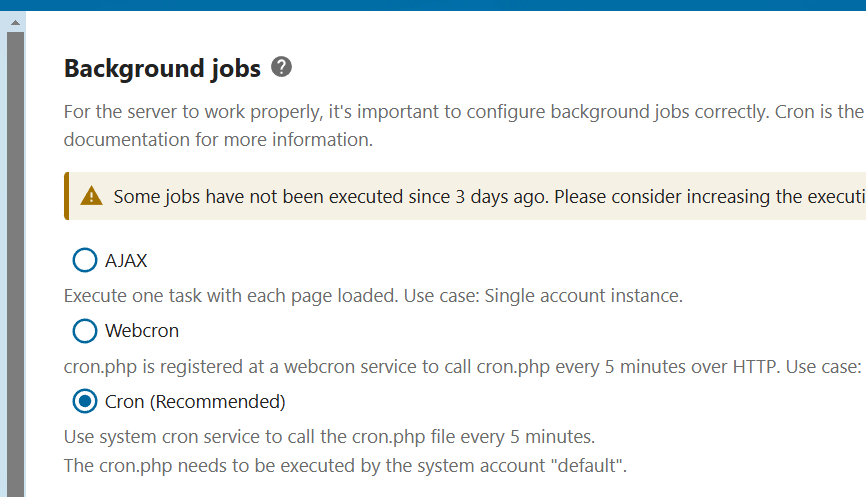
Per verificare se il CronJob è stato aggiunto, utilizza il comando # crontab -u www-data -l. Se tutto è andato a buon fine, l’output della console dovrebbe presentarsi così:
[snip]
*/5* ** * php -f /var/www/nextcloud/cron.phpL’Hosting Managed Nextcloud di IONOS ti permette di accedere a un’istanza Nextcloud completamente gestita senza dover avere conoscenze tecniche pregresse. IONOS si occupa quindi dell’intera amministrazione del server e ti consente di concentrarti completamente sul tuo lavoro.
Alternativa: creazione di CronJob tramite systemd
Se sul tuo sistema è installato systemd, puoi gestire i CronJob di Nextcloud anche con questo gestore di sessioni e per la manutenzione. Questa opzione è utilizzata per impostazione predefinita in molte distribuzioni Linux e mette a tua disposizione timer per le attività pianificate. La soluzione offre un controllo più granulare sulla pianificazione delle attività ed è particolarmente indicata per gli ambienti lato server.
- Processori all'avanguardia di ultima generazione
- Hardware dedicato ad alte prestazioni
- Data center certificati ISO

